Azure DevOps 服務 |Azure DevOps Server |Azure DevOps Server 2022 |Azure DevOps Server 2020
Visual Studio 2019 |Visual Studio 2022
建立提取要求 (PR),以變更、檢閱及合併 Git 存放庫中的程式代碼。 您可以從上游存放 庫中的分支 或存放庫分支建立PR。 您的小組可以 檢閱PR, 並提供變更的意見反應。 檢閱者可以逐步執行建議的變更、留下批注,以及投票以核准或拒絕PR。 根據 分支原則 和其他需求,您的 PR 可能需要符合各種準則,才能 完成 PR 並將變更合併至目標分支。
如需PR指導方針和管理考慮,請參閱 關於提取要求。
先決條件
| 類別 | 需求 |
|---|---|
| 存取層級 | - 檢視或審查 PR:至少需有 基本存取權。 針對公用專案,用戶 項目關係人存取 權具有 Azure Repos 的完整存取權。 |
| 許可 | - 參與 PR: 讀取者 安全組的成員或對應的許可權。 - 建立並完成一個 PR:屬於參與者安全組的成員或具備相應權限。 |
| 服務 | 啟用 Repos。 |
| 工具 | Azure DevOps CLI。 |
| 類別 | 需求 |
|---|---|
| 存取層級 | - 檢視或審查 PR:至少需有 基本存取權。 |
| 許可 | - 參與 PR: 讀取者 安全組的成員或對應的許可權。 - 建立並完成一個 PR:屬於參與者安全組的成員或具備相應權限。 |
| 服務 | 啟用 Repos。 |
如需許可權和存取的詳細資訊,請參閱 預設 Git 存放庫和分支許可權 和 關於存取層級。
建立提取要求
您可以從 Azure DevOps 專案網站、Visual Studio 或 Azure DevOps CLI 建立新的 PR。
您可以從 Azure DevOps 專案網站建立新的 PR:
從提取要求頁面建立PR
您可以從您專案的 [ 提取要求 ] 頁面上,為任何分支建立 PR。
在 [ Repos>提取要求 ] 頁面上,選取右上方 的 [新增提取要求 ]。
![[新增提取要求] 按鈕的螢幕快照。](media/pull-requests/new-pr-button.png?view=azure-devops)
選取具有變更的分支,以及您想要將變更合併到的分支,例如主要分支。
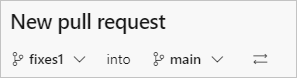
輸入您的PR詳細數據 並建立PR。
從推送分支建立PR
推送或更新功能分支之後,Azure Repos 會顯示建立PR的提示。
在 [ 提取要求 ] 頁面上:
![顯示在 Azure Repos 的 [拉取請求] 標籤上建立 P R 的提示螢幕快照。](media/pull-requests/create-pr-from-push-new-nav.png?view=azure-devops)
在 [檔案] 頁面上:
![顯示提示在 Azure Repos 中的 [檔案] 索引標籤上建立 P R 的螢幕快照。](media/pull-requests/create-pr-from-push-files-tab-new-nav.png?view=azure-devops)
選取 建立拉取請求 以移至您可以 輸入 PR 詳細資料 並建立 PR 的頁面。
從連結的工作專案建立PR
您可以直接從連結至分支的 Azure Boards 工作專案建立 PR。
在 Azure Boards 中,從 [工作] 檢視中的待辦專案或查詢,開啟連結至分支的工作專案。
在工作專案的 [開發 ] 區域中,選取 [ 建立提取要求]。
![使用連結分支從工作專案的 [開發] 區域建立PR的螢幕快照。](media/pull-requests/create-pr-from-work-item.png?view=azure-devops)
此連結會帶您前往頁面,您可以在其中 輸入 PR 詳細數據 並建立 PR。
使用精選操作新增更新
您可以使用 cherry-pick 將提交從一個分支複製到另一個分支。 不同於合併或重新基底,擷取只會從您選擇的提交中獲取變更,而不是分支中的所有變更。
若要從已完成的 PR 中挑選變更,請在 PR 的 [概觀] 頁面上選取 [挑選]。 若要從作用中的 PR 複製變更,請從 PR 的「更多選項」選單中選取「Cherry-pick」。 此動作會建立包含複製變更的新分支。 然後,您可以從新的分支建立新的 PR。 如需詳細指示,請參閱 使用 cherry-pick 複製變更。
切換提取要求的來源和目標分支
第一次儲存PR之前,您可以選取分支名稱旁的 [ 切換來源和目標分支 ] 圖示,以切換PR的來源和目標分支。 一旦 PR 處於作用中狀態,此圖示就會消失,但您仍然可以 變更 PR 的目標分支 。
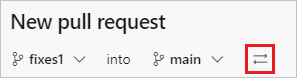
使用提取要求範本
拉取請求範本是一個檔案,包含 Markdown 格式的文字,用於在您建立拉取請求時填入請求描述。 良好的PR描述會告知PR檢閱者預期什麼,並可協助追蹤工作,例如新增單元測試和更新檔。 您的小組可以建立預設 PR 範本,將文字新增至存放庫中所有新的 PR 描述。 此外,您可以從分支特定範本或其他小組定義的範本中選取。 如需建立和使用PR範本的詳細資訊,請參閱 使用範本改善提取要求描述。
如果您的存放庫有預設範本,則存放庫中的所有PR在建立時都會有預設範本的描述文字。 若要新增其他範本,請選取 [ 新增範本 ],然後從下拉式清單中選擇範本。 您可以在描述中編輯範本文字、移除範本文字,或新增其他文字。
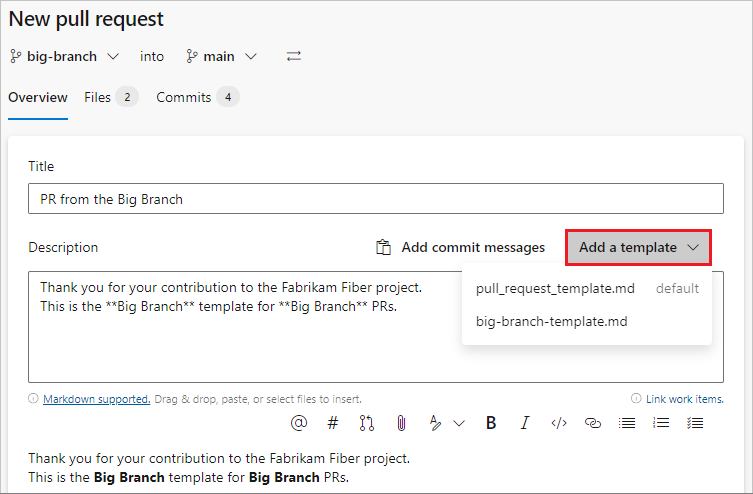
建立草稿 PR
如果您的 PR 尚未準備好進行檢閱,您可以建立草稿 PR 來表示正在進行的工作。 當 PR 準備好進行審核時,您可以發佈它,然後開始或繼續完整審核流程。
草稿 PR 與已發佈的 PR 有下列差異:
建置驗證原則不會自動執行。 您可以在 PR 中選擇 [更多選項] 功能表,以手動將組建驗證排入佇列。
在草稿模式中,投票會停用。
不會自動新增必要的檢閱者。 通知只會傳送給您明確新增至草稿 PR 的檢閱者。
草稿 PR 會顯示在具有 草稿 徽章的 PR 清單中。
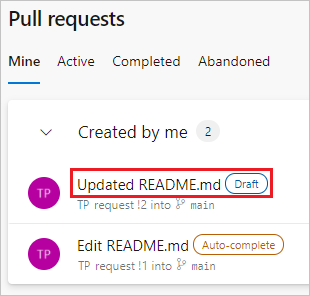
若要建立草稿 PR,請選取 [ 建立 ] 旁的箭號,然後在建立 PR 時選取 [ 建立為草稿 ]。 您不需要使用 標題前置詞,例如 WIP 或 DO NOT MERGE。
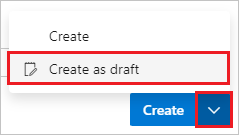
當您準備好檢閱並完成PR時,請選取PR右上角的發佈。 發佈PR會指派必要的檢閱者、評估原則,以及開始投票。
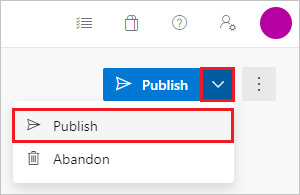
若要將現有的已發佈PR變更為草稿,請選擇 [標示為草稿]。 將PR標示為草稿會移除所有現有的投票。
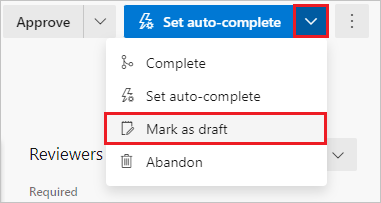
新增或編輯提取要求標題和描述
在 [ 新增提取要求 ] 頁面上,輸入 變更的標題 和詳細 描述 ,讓其他人可以看到變更所解決的問題。 在新的拉取請求中,就像在現有的拉取請求中一樣,您可以在不同的索引標籤中看到拉取請求中的檔案和提交。 您可以新增檢閱者、連結工作專案,以及將標籤新增至PR。
當您準備好檢閱變更時,請選取 [ 建立 ] 以建立PR。
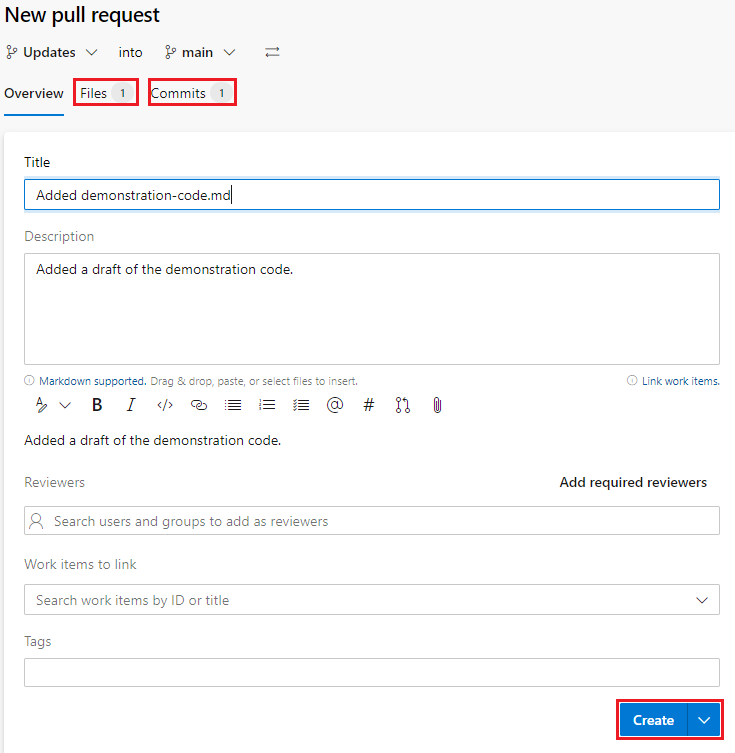
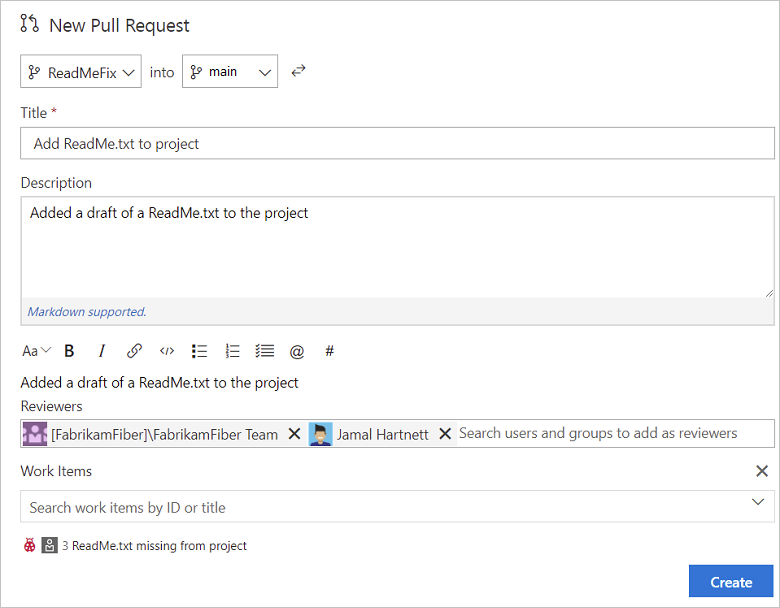
如果您建立PR時尚未準備好所有工作專案、檢閱者或詳細數據,請不要擔心。 建立PR之後,您可以新增或更新這些專案。
編輯PR標題和描述
讓PR標題和描述保持在最新狀態,讓檢閱者可以瞭解PR中的變更。
您可以選取目前的標題,修改文字,以更新現有的 PR 標題。 選取 [ 儲存 ] 圖示以儲存變更,或選取 [復原] 圖示以捨棄變更。
選取編輯圖示在描述區段中,以編輯 PR 描述。
![顯示編輯 P R 標題並選取 [描述編輯] 按鈕的螢幕快照。](media/pull-requests/pull-request-edit-title-description-2020.png?view=azure-devops)
將檢閱者新增至提取要求
您可以在新的或現有的 PR 的 [ 檢閱者 ] 區段中新增檢閱者。 您也可以將選擇性檢閱者變更為必要檢閱者、將必要的檢閱者變更為選擇性檢閱者,或將其移除,除非原則需要這些檢閱者。
分支策略 可能需要最少的檢閱者數目,或自動在 PR 中包含特定選擇性或必需的檢閱者。 您無法移除分支原則所需的檢閱者,但您可以將選擇性檢閱者變更為必要檢閱者或將其移除。
若要查看自動新增檢閱者的分支原則,請在PR總覽頁面的 [檢閱者] 區段中,以滑鼠右鍵單擊檢閱者旁的 [更多選項]。
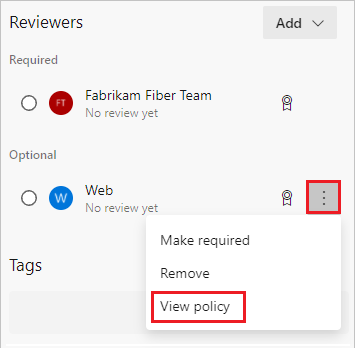
如果您想要檢閱PR的使用者或群組不是您的項目成員,請先將它們 新增至專案, 然後才能將它們新增為檢閱者。
若要將檢閱者新增至新的PR,請執行下列步驟:
- 在 [ 新增提取要求 ] 頁面上的 [ 檢閱者] 底下,選取 [ 搜尋使用者和群組] 以新增為檢閱者。
- 當您輸入名稱或電子郵件位址時,下拉式清單會顯示相符的使用者和群組清單。 從清單中選取要新增為選擇性檢閱者的名稱。
- 若要新增必要的檢閱者,請選取 [ 新增必要的檢閱者],然後選取 [ 搜尋] 以新增必要的檢閱者 來搜尋並選取名稱。
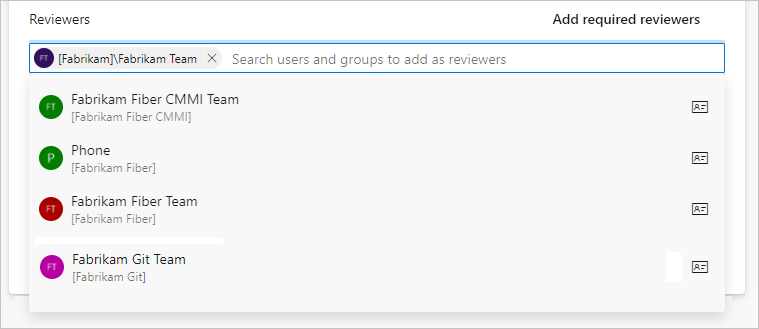
若要將檢閱者新增至現有的PR,請執行下列步驟:
在 [概觀] 頁面的 [檢閱者] 區段中,選取 [新增],然後選取 [必要檢閱者] 或 [選擇性檢閱者]。
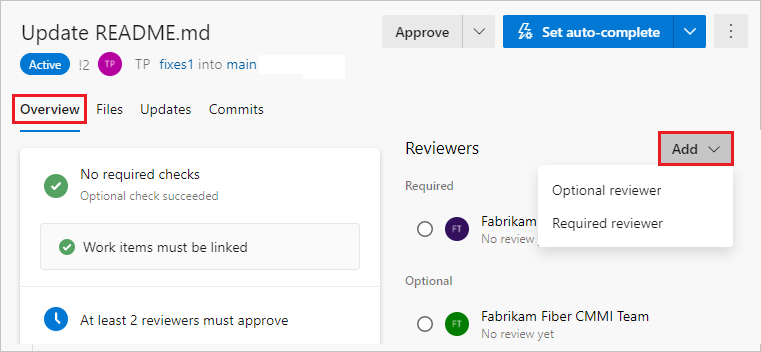
當您輸入名稱或電子郵件位址時,會出現相符的使用者或群組清單。 選取要新增為檢閱者的名稱。
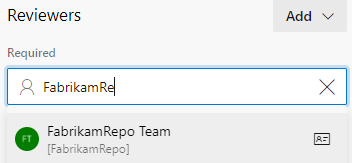
若要在必要和選擇性之間變更檢閱者,或移除檢閱者,請選取檢閱者名稱右邊的 [ 更多選項 ][⋮]。 若要檢視指定為檢閱者之群組或小組的成員資格,請選取群組的圖示。
將工作項目連結至提取要求
若要將工作項目連結至新的PR,請執行下列步驟:
- 在 [ 新增提取要求 ] 頁面上,於 [要連結的工作專案] 下,選取 [ 依標識符或標題搜尋工作專案]。
- 開始輸入工作專案標識碼或標題,然後從出現的下拉式清單中選取要連結的工作專案。
- 依標題搜尋會傳回依狀態篩選的工作專案;排除所有狀態為 已完成 和 移除 的工作專案。
- 這些工作專案也會依日期和用戶進行篩選,只顯示過去 30 天內建立或更新的專案。 他們應該被目前使用者建立、指派或授權。
若要將工作項目連結至現有的PR,請執行下列步驟:
在 [PR 概觀] 索引標籤的 [ 工作專案] 區域中,選取 +。
![顯示選取 [概觀] 索引標籤和 [工作專案] 區段的螢幕快照。](media/pull-requests/pull-request-link-work-items-2020.png?view=azure-devops)
輸入工作專案的標識碼,或搜尋工作項目標題。 從出現的清單中選取工作專案。
選取工作專案旁邊的 x 圖示,以移除工作項目連結。 拿掉連結只會移除工作專案與 PR 之間的連結。 在分支或提交中建立的連結會保留在工作項目中。
將標籤新增至提取要求
使用標籤來顯示重要詳細數據,並協助組織PR。 卷標可以將額外的資訊傳達給檢閱者,例如 PR 仍在進行的工作,或是即將發行的緊急修補。
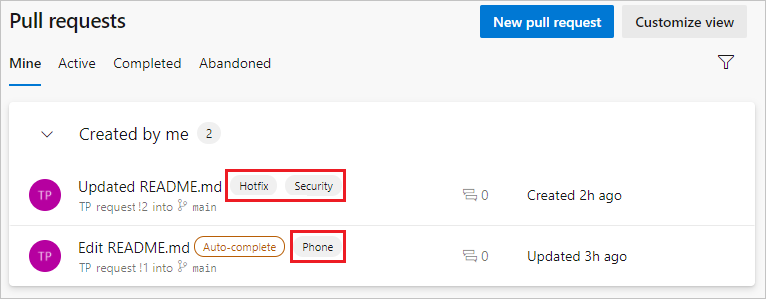
若要在建立PR時新增標籤,請在 [ 標記 ] 區段中輸入標籤名稱。 建立 PR 之後,您可以在 標籤 區段中管理標籤。
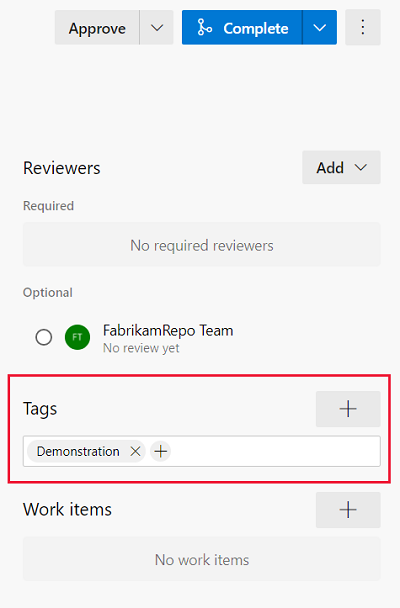
將附件新增至提取要求
您可以在創建 PR 時或之後,附加檔案,包括圖像。 選取 [ 描述 ] 欄位下方的剪紙圖示,或直接將檔案拖放到 PR 的 [描述 ] 欄位中。
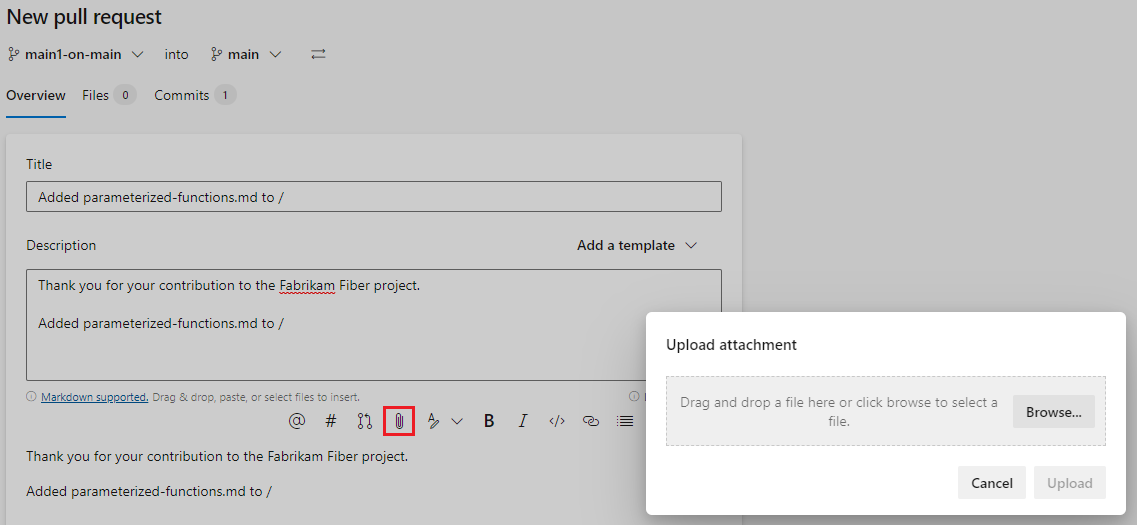
變更活動拉取請求的目標分支
對於大多數小組,幾乎所有的 PR 都會以預設分支為目標,例如 main 或 develop。 如果您有時需要以不同的分支為目標,當您建立PR時,很容易忘記變更目標分支。 如果發生這種情況,您可以變更正在使用的 PR 的目標分支:
- 在 [PR 概觀] 頁面右上方選取 [更多動作],然後從下拉功能表中選取 [變更目標分支]。
- 在 [ 變更目標分支 ] 窗格中,選取 [ 選擇目標分支],選取新的分支,然後選取 [ 變更]。
將電子郵件提取要求通知傳送給項目關係人
您可以透過電子郵件共用提取要求,以通知檢閱者並與小組成員通訊。 若要共享 PR:
在 PR 概觀 頁面上選取 更多選項,然後選取 分享拉取請求。
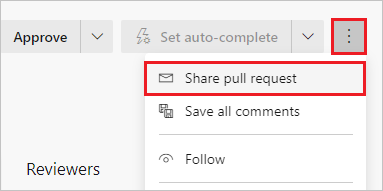
在 [ 共用提取要求 ] 畫面上,在 [收件者 : ] 字段中輸入其名稱,然後從出現的使用者名稱中選取,以新增收件者。 您也可以移除收件者。
在 [ 附注][選擇性] 字段中新增選擇性訊息,然後選取 [ 傳送]。 收件者會收到一封電子郵件,要求他們注意並連結到 PR。
備註
使用內建電子郵件功能時,您只能將電子郵件傳送給個別項目成員的位址。 不支援將團隊群組或安全群組新增至 至: 行。 如果您新增無法辨識的電子郵件位址,您會收到訊息,指出一或多個收件者無權讀取已傳送的提取要求。
若要讓電子郵件功能運作,您的系統管理員必須 設定 SMTP 伺服器。
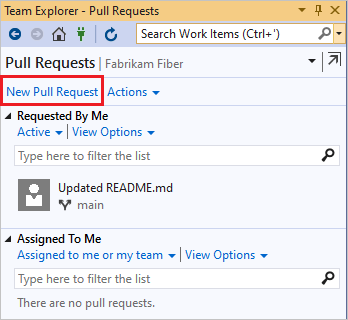
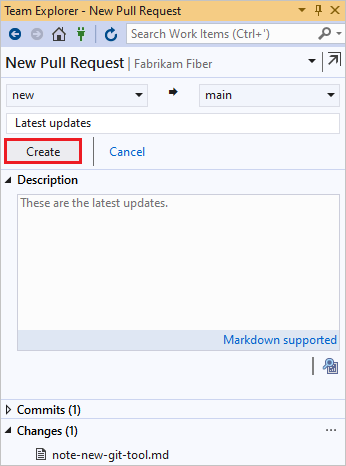
![從 [分支] 檢視起始 P R 的螢幕快照。](media/pull-requests/new-pr-from-branch.png?view=azure-devops)